Quản lý giải pháp mở rộng (Addon Administration) trong hệ thống SAP Business One: Administration >>> Add-ons >>> Add-on Administration. Sử dụng cửa sổ này để đăng ký và cài đặt các giải pháp mở rộng được phát triển bởi SAP hoặc các đối tác triển khai.
Một số Add-on của SAP sẽ được đăng ký tự động trong quá trình cài đặt hệ thống SAP Business One:
- EFM (Electronic File Manager) Format Definition
- Microsoft Outlook Integration
- Payment Engine
Một số Add-on thường được sử dụng:
- Báo cáo kế toán theo chuẩn VAS
- Tích hợp xuất hóa đơn điện tử (E-invoice)
- Quản lý sản xuất nâng cao
- Quản lý hoạt động kho thông qua barcode
- Giải pháp tích hợp với POS
- Các giải pháp gia tăng tiện ích để tối ưu hóa cấu hình và vận hành cho người sử dụng
- …
Để quản lý các Add-on, bạn có thể thực hiện các tác vụ sau:
- Register the add-on: đăng ký
- Assign the add-on: chỉ định
- Set the company preferences: thiết lập các tùy chọn cấp công ty
- Set the user preferences: thiết lập các tùy chọn cấp người dùng
- Install the add-on: cài đặt
- Start the add-on: khởi chạy
- Stop the add-on: ngừng chạy
- Remove the add-on: xóa
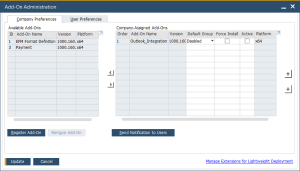
Register the add-on #
- Chọn nút Register Add-On, cửa sổ Add-On Registration xuất hiện.
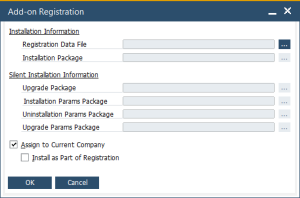
- Trong khu vực Installation Information, nhấp vào nút … để tìm và chọn tập tin đăng ký Addon (.ard) nằm cạnh trường Registration Data File
- Nếu trường Installation Package không được tự động điền, hãy tìm và chọn tập tin cài đặt Addon (.exe) bằng cách nhấp chọn nút …
- Để chỉ định add-on cho database hiện tại, chọn hộp kiểm Assign to Current Company
- Để cài đặt add-on sau khi hoàn tất đăng ký, chọn hộp kiểm Install as Part of Registration
SAP Business One tự động tiến hành cài trên máy ngay khi hoàn tất đăng ký, người dùng không cần phải thoát ra rồi vào lại. Cài đặt Add-on trên các máy khác phụ thuộc vào thiết lập tùy chọn người dùng.
- Để đăng ký add-on, chọn nút OK
- Nếu đã chọn assign to the current company ở bước 4, add-on xuất hiện trong danh sách Company-Assigned Add-Ons của cửa sổ Add-On Administration. Add-on được đăng ký và chỉ định cho công ty hiện hành.
-
- Nếu không chọn assign to the current company ở bước 4, add-on xuất hiện trong danh sách Available Add-ons của cửa sổ Add-On Administration. Add-on được đăng ký cho công ty hiện hành.
- Để thông báo đến tất cả người dùng trong công ty hiện hành về Addon mới, chọn nút Send Notification to Users
Cửa sổ You Have new Add-Ons to Install xuất hiện.
-
-
- Nhập thông điệp vào message header và message body.
- Chọn nút Send Notification để gửi
-
- Để đóng cửa sổ Add-On Administration, chọn nút OK
Assign the add-on #
- Dưới danh sách Available Add-Ons, chọn add-ons bạn muốn chỉ định cho công ty hiện hành, sau đó nhấp chọn nút
 . SAP Business One chuyển add-ons được chọn sang khu vực Company Assigned Add-Ons.
. SAP Business One chuyển add-ons được chọn sang khu vực Company Assigned Add-Ons.
- Thiết lập các tùy chọn cấp công ty cho add-on được chỉ định
Default Group: khai báo cách Add on được chạy khi hệ thống SAP Business One khởi động.
-
-
-
Mandatory: SAP Business One tự động khởi chạy add-on. Add-on này cần thiết để vận hành các chức năng đặc thù của công ty. Do đó, Addon buộc phải chạy cùng với hệ thống SAP Business One. Trường hợp Addon bị ngừng chạy vì bất kỳ lý do gì thì hệ thống SAP Business One cũng bị ngừng hoạt động theo. Người dùng không thể can thiệp quá trình chạy/tắt thủ công đối với các Add-on dạng này.
-
Automatic: SAP Business One tự động khởi chạy add-on. Người dùng có thể chọn ngừng chạy mà không gây ra bất kỳ ảnh hưởng gì đến hệ thống.
-
Manual: SAP Business One không tự động khởi chạy add-on. Người dùng có thể kích hoạt khởi chạy/ngừng chạy vào bất kỳ lúc nào.
-
-
Active
Chọn hộp kiểm để kích hoạt Addon
Force Install
Chọn hộp kiểm để buộc cài Addon cho đến khi thành công. Nếu cài đặt Addon không thành công, SAP Business One sẽ tự động cài đặt lại mỗi khi người dùng đăng nhập vào hệ thống. Tuy nhiên, nếu Addon đã được cài đặt thành công, phần mềm sẽ không cài đặt lại nó.
- Thiết lập các tùy chọn cấp người dùng cho add-on được chỉ định.
Chọn một người dùng từ danh sách.
Các addon được chỉ định cho công ty xuất hiện.
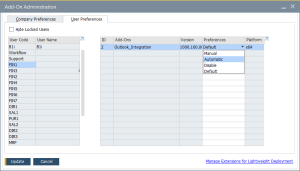
Khai báo hành vi khởi động Addon dành riêng cho người dùng đã chọn.
-
- Manual: SAP Business One không tự động khởi chạy Addon. Người dùng có thể bắt đầu khởi chạy Addon bất cứ lúc nào. Khi Addon bị dừng, sẽ xuất hiện thông báo cho người dùng.
- Automatic: SAP Business One tự động khởi chạy Addon. Người dùng có thể chọn ngừng chạy mà không gây ảnh hưởng đến vận hành của hệ thống. Khi Addon bị dừng, sẽ xuất hiện thông báo cho các người dùng.
- Disable: Addon bị vô hiệu đối với người dùng.
- Default: tùy chọn cấp người dùng sẽ thừa hưởng từ giá trị của tùy chọn cấp công ty.
Để lưu thiết lập, chọn nút Update.
Install the add-on #
SAP Business One tự động cài đặt các add-ons khi bạn đăng nhập vào công ty sau khi đã chỉ định chúng cho công ty hiện hành.
Ngoài ra, bạn có thể thao tác cài đặt thủ công trong thẻ Pending Add-Ons của cửa sổ Add-On >>> Add-On Manager mà không cần phải thoát ra và đăng nhập lại.
Các bước thực hiện:
-
- Chọn add-on muốn cài đặt.
- Chọn nút Install và làm theo hướng dẫn của trình cài đặt.
Start the add-on #
Tùy thuộc vào User Preferences mà bạn có thể thao tác khởi chạy thủ công Addon trong thẻ Installed Add-Ons của cửa sổ Add-On >>> Add-On Manager
Các bước thực hiện:
-
- Chọn add-on muốn khởi chạy.
- Chọn nút Start. Nếu khởi chạy thành công, trạng thái (status) của addon sẽ hiển thị Connected.
Stop the add-on #
Tùy thuộc vào User Preferences mà bạn có thể thao tác ngừng chạy thủ công Addon trong thẻ Installed Add-Ons của cửa sổ Add-On >>> Add-On Manager
Các bước thực hiện:
-
- Chọn add-on muốn ngừng chạy.
- Chọn nút Stop. Nếu ngừng chạy thành công, trạng thái (status) của addon sẽ hiển thị Disconnected.
Remove the add-on #
Bạn phải sử dụng cửa sổ Add-On Administration để loại bỏ các add-on không muốn sử dụng. Đừng cố gắng loại bỏ chúng theo bất kỳ cách nào khác. Sau khi bạn xóa Addon khỏi một máy trạm SAP Business One, Addon sẽ bị xóa khỏi máy chủ SAP Business One. Sau đó, khi bất kỳ máy trạm SAP Business One nào được cài đặt Addon kết nối với máy chủ, SAP Business One sẽ tự động xóa Addon khỏi máy trạm đó.
Các bước thực hiện:
-
- Trong khu vực Company-Assigned Add-Ons của cửa sổ Add-On Administration >>> Company Preferences. Chọn add-on muốn loại bỏ.
- Chọn nút
 , hệ thống chuyển addon sang khu vực Available Add-Ons
, hệ thống chuyển addon sang khu vực Available Add-Ons - Chọn Addon muốn xóa khỏi hệ thống, nhấp nút Remove Add-On




